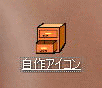背景が透明なアイコンを自作しよう!
デスクトップのアイコンがこんなでは味気ないのでつくりましょう。しかも、背景が透過なやつ。

①まず、windowsに元々備わっている「ペイント」を使います。
「スタート」→「すべてのプログラム」→「アクセサリ」→「ペイント」で実行しましょう。
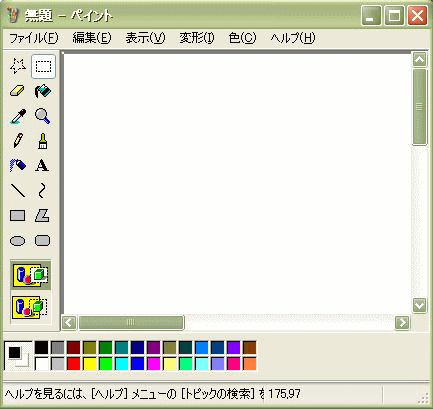
②「ペイント」の設定をアイコン作成用に設定します
「変形」→「キャンパスの色とサイズ」で幅「50」高さ「50」にします。
すると下図のように白い部分が小さくなってしまって描きにくいので、
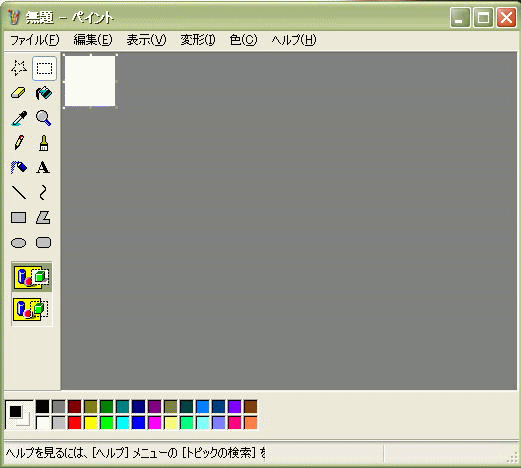
虫眼鏡のアイコンで拡大してみる。たとえば6x
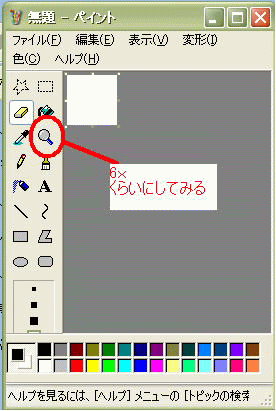
③そこに、なにか絵を描いてみる
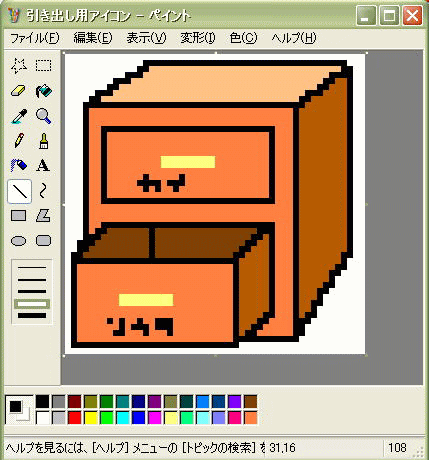
④そしたら、これを24ビットのビットマップ形式で保存します。
「ファイル」→「名前をつけて保存」→「24ビットビットマップ**bpm」
⑤このままでもアイコンにはなるのですが、背景が白いがっかりなアイコンになってしまうので、背景を透過させます。
下の「@」模様をクリックして、フリーソフトをダウンロードしてください。
![]()
そして起動します。
![]()
⑥ここに、さっき作ったbmpファイルをドラックして貼り付けてください。
もしくは、「素材を開く」から開いてください。
開けたら、ファイルが選択された状態にして、人影みたいなツールをクリック
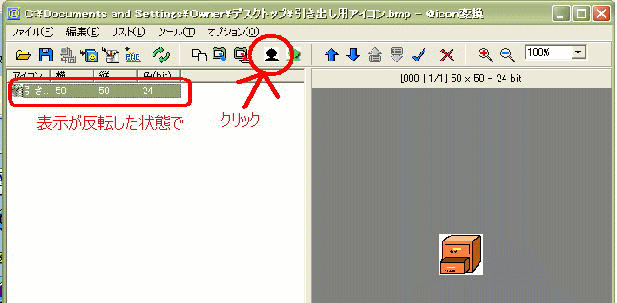
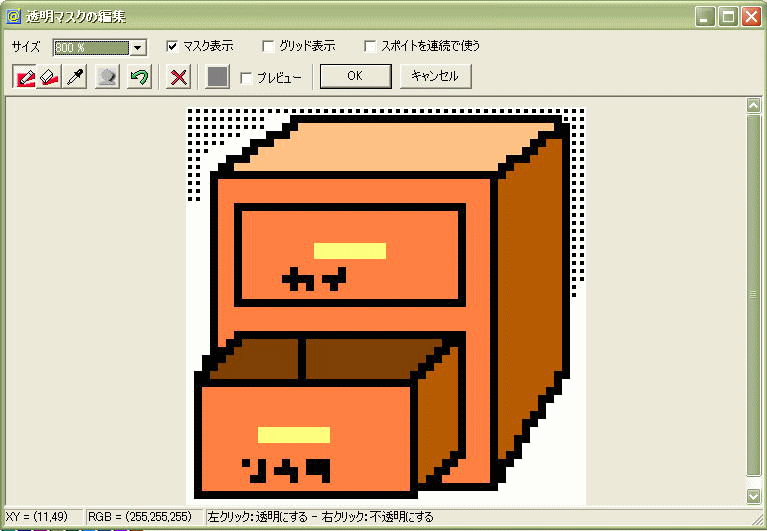
点点の付いたところが透過されます。
できたら「OK」をクリックして最初の画面に戻ったら
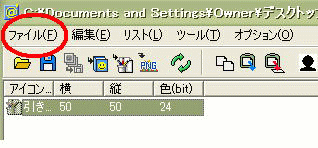
「ファイル」→「単独iconとして保存」で適当な場所に保存してください。
これでアイコンは完成です。
⑦最後の工程です。最初に作った味気のないフォルダを自作アイコンで飾ります。

フォルダを「右クリック」→「プロパティ」→「カスタマイズ」→「アイコンの変更」→「参照」から保存しておいたiconファイルを選びます。
「OK」→「OK」→と進むと、完成!!